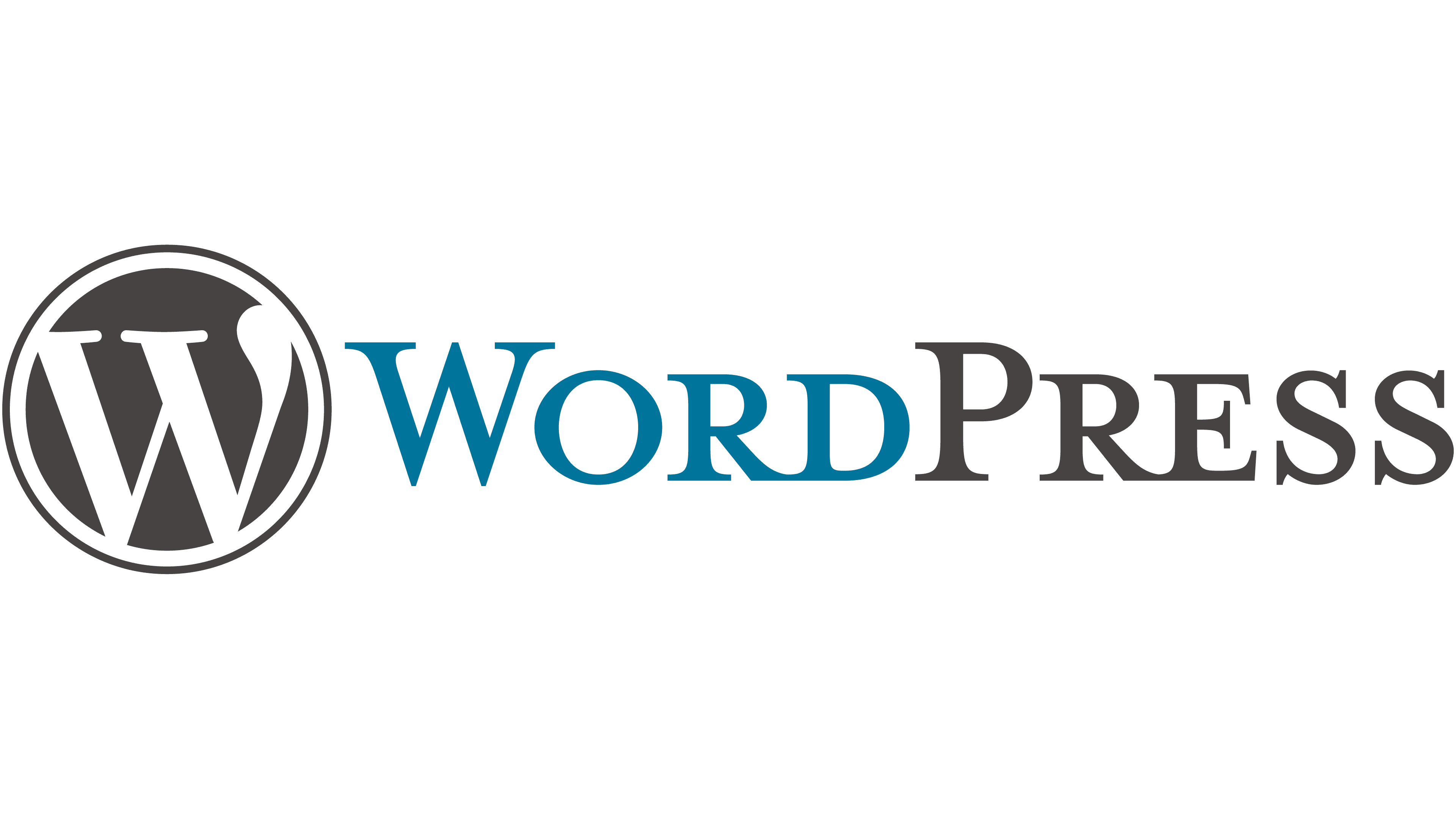1. 파워디렉터 선택이유 2. 영상 편집 하기 3. 아쉬운점 (무료 사용시) 1. 파워디렉터 선택이유 PC를 맥북으로 쓰는데 imovie라는 동영상 편집기를 써보다가 화면 비율 조정이라던지 기본적인 기능 조차도 없어서 직관적으로 조작하기는 파워디렉터가 좋을것 같아서 파워디렉터를 다운받아서 써봤다. 파워디렉터에서는 화면 비율 조정부터 할수 있게 되있었다. 쇼츠 사이즈인 9:16으로 조정하고 간단하게 쇼츠를 만들어보기로 했다. 파워디렉터는 프리미엄프로와 비슷한 레이아웃으로 3분할이 되어 있다. 2. 영상 편집 하기 파워 디렉터는 대부분 프리미어 프로랑 비슷했다. 게다가 도구 메뉴에는 생각 보다 많은 기능들이 있었다. 1) 비디오 속도 조정 타임라인 위에 있는 도구 버튼을 클릭해서 비디오 속도를 조정할수 있고..